Bạn có những tấm ảnh đẹp trên điện thoại và muốn dùng những tấm ảnh đó để làm ảnh nổi bật trên chính trang cá nhân của mình. Thêm ảnh nổi bật vào tiểu sử cá nhân là một trong những tính năng khá thú vị của mạng xã hội này, tuy nhiên có không ít người dùng lại không thể áp dụng thủ thuật trên tài khoản của mình. Sau đây, Dichvumobi.net sẽ hướng dẫn bạn cách khắc phục lỗi Facebook không hiển thị hình ảnh nổi bật đơn giản.
Mục Lục
Tại sao ảnh nổi bật không hiển thị?
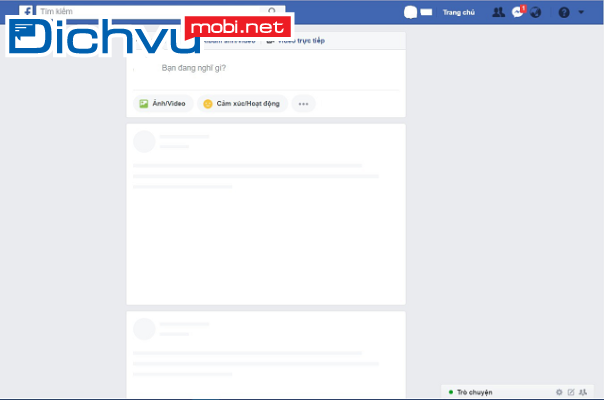
Có nhiều nguyên nhân khiến cho ảnh trên Facebook không thể hiển thị, cụ thể:
- Do kết nối mạng không ổn định
- Facebook bị lỗi không hiển thị trang cá nhân
- Facebook của bạn đang dùng đã quá cũ
Cách khắc phục lỗi Facebook không hiển thị hình ảnh nổi bật
Lỗi Facebook không hiển thị tuy không xảy ra thường xuyên nhưng khiến không ít người dùng cảm thấy khó chịu vì thông tin cá nhân đã cài đặt trước đó lại không hiển thị đầy đủ.
Để khắc phục tình trạng này, bạn chỉ cần thực hiện theo hướng dẫn sau:
1. Kiểm tra lại kết nối internet
Lỗi đầu tiên khiến cho Facebook không hiển thị hình ảnh nổi bật là do sự cố kết nối mạng có vấn đề. Do đó việc đầu tiên cần phải thực hiện, đó là kiểm tra lại nguồn mạng. Xem hệ thống mạng của bạn có đang hoạt động tốt không? Nếu vẫn đang hoạt động tốt hãy thử qua cách sau.
2. Cập nhật Facebook bản mới nhất
Với cách này thì dựa vào hệ điều hành mà bạn đang sử dụng cho điện thoại của mình mà bạn sẽ có những cách để cập nhật phần mềm tương ứng.
Nếu bạn Android thì chúng ta sẽ vào ứng dụng CH Play để cập nhật phần mềm. Còn những ai đang sử dụng hệ điều hành iOS thì sẽ vào App Store để tiến hành update.
3. Xóa Cookies hay xóa Cache trình duyệt trên Facebook
Ngoài 2 cách trên, bạn cũng có thể áp dụng cách xóa Cookies hay xóa Cache trình duyệt trên Facebook của thiết bị để khắc phục lỗi không hiển thị hình ảnh nổi bật .
Cách thực hiện cụ thể như sau:
- Bước 1: Bạn truy cập vào ứng dụng Facebook từ điện thoại có đăng ký 3G mạng MobiFone sau đó chọn biểu tượng 3 dấu gạch ngang.
Nhấn vào mục biểu tượng 3 dấu gạch ngang
- Bước 2: Tiếp tục kéo xuống nhấn vào mục Trình duyệt tại mục File phương tiện và danh bạ. Cuối cùng chọn mục Xóa mục Dữ liệu lướt xem để hoàn thành.
Lưu ý: Bạn có thể thực hiện tương tự cách trên điện thoại Android và iOS
Trên đây là hướng dẫn cách khắc phục lỗi bị ẩn ảnh nổi bật trên Facebook bạn có thể tham khảo và áp dụng. Chúc bạn thực hiện thành công!
admin
DichvuMobi.Net - Trang cung cấp thông tin, gói cước, dịch vụ của nhà mạng MobiFone




